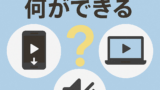YouTubeを見ていて「もうちょっと早く見たい」「聞き取りづらいからゆっくりにしたい」と思ったことはありませんか?👀
実は、YouTubeには再生速度を自由に変える機能があり、しかもショートカットキーを使えば一瞬で操作できます⌨️✨
このブログでは、YouTubeの再生速度を変更する方法や便利なショートカットキー、スマホ・パソコンでの活用術を、誰でもわかるようにやさしく解説します📘
学習や仕事をもっと効率化したい人、時間を有効に使いたい人は必見ですよ!
この記事を読めば、あなたも今日からYouTubeマスターです🎓🎬
⏩ YouTubeの再生速度を変えるメリットとは?
動画を時短で見られる理由
YouTubeの動画は、ふつうのスピードで見ると時間がかかることがありますよね⏱️。でも、再生速度を少し速くするだけで、同じ内容をもっと短い時間で見終えることができます✨ たとえば、30分の動画を1.5倍速で見ると、20分で終わります!10分も短くなるなんて、すごくお得な感じがしませんか?
特に勉強や仕事の解説動画を見るときは、ゆっくり話してくれる人も多いので、1.25倍や1.5倍にするだけで内容はしっかり理解できて、時間のムダがなくなります💡
こうやって時間を有効に使えるからこそ、再生速度の調整はとっても便利なんです⏩
ゆっくり視聴が役立つシーン
逆に、早口で話す人の動画や、英語などの外国語の動画を見ているときは、再生速度を0.75倍などにゆっくりすることで、しっかりと聞き取れるようになります👂💬
また、音楽の演奏やダンスの練習動画など、動きをじっくり確認したいときにもスロー再生が役立ちます🎵🕺
再生速度で効率が変わる職種・勉強法
先生の授業動画、プログラミングのチュートリアル、英会話、自己啓発系の講義など…いろんな分野で再生速度を使いこなしている人が増えています📈。
仕事でYouTubeを使っている人も、必要な部分をピックアップして2倍速でチェックするのが当たり前になってきています💼
効率的に学ぶことが、現代のスキルアップには欠かせません✨
なぜショートカットが注目されているのか?
再生速度の変更は、もちろん画面上でもできますが、マウス操作が必要でちょっと手間ですよね😓
そこで便利なのが、キーボードだけで再生速度をすばやく変えられる「ショートカットキー」!⌨️✨
手元だけで操作できるから、集中力が途切れず、ストレスフリーなんです🎯
通常速度に戻すのは簡単?
もちろん簡単です!ショートカットで変えた再生速度も、同じようにキー操作で「元に戻す」ことができます⏮️。

何度でも調整できるので、自分にとってベストなスピードを自由に選べるのが、YouTubeのいいところですね😄
⌨️ キーボードでできる!再生速度ショートカット一覧表
パソコンで使える基本ショートカットキー
YouTubeには、再生や停止、音量調整などを簡単に操作できる「キーボードショートカット」があります🖥️。
再生速度の変更も、実はとても簡単にできるんです!
| 機能 | ショートカットキー |
|---|---|
| 再生 / 一時停止 | K または スペースキー |
| 10秒進む | L |
| 10秒戻る | J |
| ミュート | M |
| 再生速度を速くする | Shift + > または Shift + . |
| 再生速度を遅くする | Shift + < または Shift + , |
| 通常速度に戻す | 再度 Shift + < / > を調整 |
キーボードだけで操作できるって、とても楽ですよね✨
速度を「速く」するキー操作
再生速度を速くしたいときは、Shiftキーを押しながら「.(ピリオド)」 を押してみてください⏩
1回押すごとに、「1.25倍 → 1.5倍 → 1.75倍 → 2倍」とどんどん速くなります。最大で2倍までスピードアップできます!
早口すぎて聞き取れない場合は、すぐに戻せるので安心してください👍
速度を「遅く」するキー操作
逆に、ゆっくり見たいときは Shiftキーを押しながら「,(カンマ)」 を押しましょう🐢
こちらも1回押すごとに、「0.75倍 → 0.5倍 → 0.25倍」と変わります。ただし、0.25倍になるとかなり遅いので注意が必要です😅
特に語学学習などでは0.75倍くらいがちょうどいいですね🎓
「元の速度」に戻すには?
何回も速度を変えていると、「あれ?元の速さってどれだっけ?」ってなることもありますよね💭
そんなときは、再度「Shift + ,」や「Shift + .」を押して、1.0xに戻すまで調整すればOKです👌
速度が画面に表示されるので、それを見ながら調整しましょう📺
MacとWindowsで違いはあるの?
ショートカットキーの操作方法は、WindowsでもMacでも基本は同じです!✨
ただし、キーボードの配置や日本語入力モードなどによってうまく反応しないこともあります。
そんなときは一度「英数入力」に切り替えてから操作してみてください🔄
📱スマホで再生速度を変える方法(アプリ・ブラウザ別)
YouTubeアプリでの手順(iPhone/Android)
スマホでYouTubeを見ている人も多いですよね📱✨
実は、スマホのYouTubeアプリでも簡単に再生速度を変更できます!iPhoneでもAndroidでも方法は同じなので安心してください。
まず、動画を再生しているときに画面をタップして、右上の「︙(縦の3つの点)」を押します。するとメニューが出てくるので、その中の「再生速度」を選びましょう⏩
そこから「0.25倍」「0.5倍」「1倍(標準)」「1.25倍」「1.5倍」「2倍」などの選択肢が出てきます。タップするだけで、すぐにスピードが変わるのでとっても簡単です✨

ゆっくり見たいときは「0.75倍」、急いでいるときは「1.5倍」や「2倍」がオススメです!
スマホブラウザ(Safari/Chrome)での変更方法
アプリじゃなくて、SafariやChromeなどのブラウザでYouTubeを見ている人もいますよね🌐
この場合でも、同じように再生速度の変更はできます。
まず、YouTubeのWebサイトにアクセスしたら、右上の「三点マーク(︙)」を押します。次に「デスクトップサイトに切り替える」をタップしてください。すると、パソコンと同じ画面が表示されます💻
その後は、画面右下の歯車マーク(⚙️)から「再生速度」を選べば、速度の変更ができます!ちょっと手間はかかりますが、しっかり使えますよ✨
再生速度変更ができないときの対処法
まれに、再生速度が変更できないこともあります😥 たとえば、以下のような原因が考えられます:
-
古いバージョンのアプリを使っている📵
→ App StoreやGoogle Playでアプリを最新版にアップデートしましょう。 -
通信状況が不安定📶
→ Wi-Fi環境に切り替えてみてください。 -
著作権保護された動画(音楽PVなど)🎵
→ 一部の動画では速度変更が制限されていることがあります。
問題が起きたら、まずアプリの更新とネット環境を確認してみましょう🔍
スマホでショートカットは使える?
残念ながら、スマホではパソコンのようにキーボードショートカットは使えません😢
でも、タップ操作で簡単に速度変更ができるので、それほど不便ではありません!
ちなみに、Bluetoothキーボードを使えば一部のショートカットが使えることもあります⌨️
動画編集や学習など、長時間見るときには検討してみるのもアリですね。
操作を簡単にする裏ワザ紹介
スマホで再生速度をもっとラクに変更したい人には、「再生速度を保存する設定」がオススメです🔒
アプリの設定画面で「既定の再生速度」を選んでおくと、毎回スピードを変更しなくても、その設定が自動で適用されます!
たとえば、いつも「1.5倍」で見ている人は、最初からそのスピードで再生されるようになります🚀
ちょっとした工夫で、もっと便利にYouTubeを使えますよ🎉

🔧 Chrome拡張機能で再生速度を自在にコントロール
「Video Speed Controller」の使い方
パソコンでYouTubeを見ている人に超おすすめなのが、Chromeの拡張機能「Video Speed Controller」🔧
これを使うと、再生速度をもっと細かく自由に調整できちゃいます!
使い方はとっても簡単。Chromeウェブストアで「Video Speed Controller」と検索してインストール✅
すると、動画の左上に小さな数字とコントロールボタンが表示されます。Dキーで速く、Sキーで遅くでき、0.05倍ずつ調整できるのが便利ポイント💡
たとえば、「1.3倍」「1.7倍」などアプリでは選べない速度にも対応できるんです🎯
おすすめの代替拡張機能3選
「Video Speed Controller」以外にも、便利な拡張機能があります✨
以下の3つは特に人気があります:
| 拡張機能名 | 特徴 |
|---|---|
| Enhancer for YouTube | 広告ブロックや音量強化など多機能🎵 |
| Magic Actions for YouTube | シアターモードや画質自動設定も🖥️ |
| SpeedUp | シンプルで軽量!速度変更専用⚡ |

どれも無料で使えるので、自分のスタイルに合ったものを試してみてください🎉
拡張機能を安全に使うコツ
拡張機能はとても便利ですが、使いすぎるとブラウザが重くなることもあります⚠️
また、不正な拡張機能をインストールしてしまうと、情報漏えいやウイルスの危険もあります😱
安全に使うためには、以下のことを守りましょう:
-
評価やレビューが高いものを選ぶ⭐
-
定期的に使っていない拡張機能を削除🧹
-
アップデートを忘れずに!
Chromeの設定画面から簡単に管理できますので、こまめにチェックしてください🛡️
ショートカットキーのカスタマイズ方法
「Video Speed Controller」では、ショートカットキーの変更もできます⌨️✨
設定画面を開いて、自分が押しやすいキーに変更するだけ!
たとえば、右手だけで操作したい人は「Q」と「E」を速度調整キーにするなど、自由にアレンジできます🔄
これならゲーム感覚でYouTubeを操作できて楽しいですよ🎮
トラブル時のチェックポイント
拡張機能がうまく動かないときは、以下をチェックしてみてください🧩
-
他の拡張機能と競合していないか?
-
YouTubeが最新版に更新されているか?
-
ブラウザのキャッシュをクリアしているか?
それでも直らない場合は、一度削除して再インストールしてみましょう🧑🔧
🧠 再生速度を活用して学習・仕事を効率化する方法
語学学習に最適な速度は?
英語や中国語など、語学を勉強するときにYouTubeを使っている人は多いですよね📚🎧
そんなときに再生速度を調整すれば、もっと効率的に学習できます!
初心者は、まず0.75倍など少しゆっくりにして、発音やイントネーションを丁寧に聞き取るのがおすすめです👂✨
慣れてきたら徐々に速度を上げて「耳を慣らす」ことで、リスニング力が自然とアップします。
また、ネイティブの会話を1.25倍や1.5倍で聞くトレーニングをすれば、試験対策や実際の会話にも強くなれます🗣️💬
自分のレベルに合わせて、スピードをカスタマイズできるのがYouTube学習の最大の強みです!
ビジネス動画の時短術
仕事に関する講演やプレゼン、マニュアル動画などを視聴する機会が増えているビジネスパーソンも多いはず💼📈
1本30分〜1時間の動画も、1.5倍〜2倍速で見れば、作業時間を半分にできます!
特に「情報を知っておく」ことが目的の動画なら、2倍速でも十分に内容を把握できます🧠
時間のない朝や移動中に活用すれば、周りと差をつける情報収集ができますよ🚀
講義やセミナー動画の活用法
学生の方や社会人の方が受けるオンライン授業やセミナーも、再生速度の調整で効率アップ🖥️📚
板書や資料の説明がゆっくりな先生も多いので、1.25倍〜1.75倍で見れば集中力も続きやすくなります。
逆に、重要な説明部分だけ0.75倍で見ることで、理解度もアップします💡
ポイントごとに速度を変えると、ダラダラした視聴を防げます!
長時間の勉強に集中する工夫
長い動画を何本も見ると、だんだん集中力が切れてしまうことがありますよね🌀
そんなときこそ、「再生速度」を調整してテンポを良くするのがコツです🎶
早送りにすることでテンポよく進み、飽きにくくなりますし、逆に難しい内容はスローでじっくり見る。
このメリハリが、集中力を維持する大きなポイントになります🧘♂️✨
自分に合った再生速度の見つけ方
人によって「ちょうどいい」と感じるスピードは違います👥
まずは「1.25倍」「1.5倍」「0.75倍」など、いろんな速度を試してみましょう🎛️
そして、「この速度なら聞き取りやすく、理解もしやすい!」という自分だけのベストスピードを見つけてください💎
一度慣れると、自然とその速度で情報を吸収できるようになります!
📝まとめ:再生速度とショートカットを味方にしよう!
YouTubeは、ただ「見る」だけではもったいない!💡
再生速度の調整やショートカットキーの活用で、学びも仕事も、もっと効率的に、もっと楽しくすることができます⏩✨
パソコンではショートカットキーを使ってサクッと操作、スマホではタップでカンタン速度変更。
さらにChrome拡張機能を使えば、細かいスピード調整やカスタマイズも自由自在です🔧
特におすすめの使い方は以下のとおり:
| 活用シーン | オススメ速度 |
|---|---|
| 語学学習 | 0.75倍〜1.25倍 |
| ビジネス動画 | 1.5倍〜2倍 |
| 講義・セミナー | 1.25倍〜1.75倍 |
| 趣味・エンタメ | 1倍(標準) |
このように、目的に合わせて速度を変えれば、時間のムダを減らして、もっと「使えるYouTube」に変わります📺🔥
ぜひ、今日から「再生速度ショートカット」を取り入れて、ワンランク上の視聴体験を手に入れてくださいね!